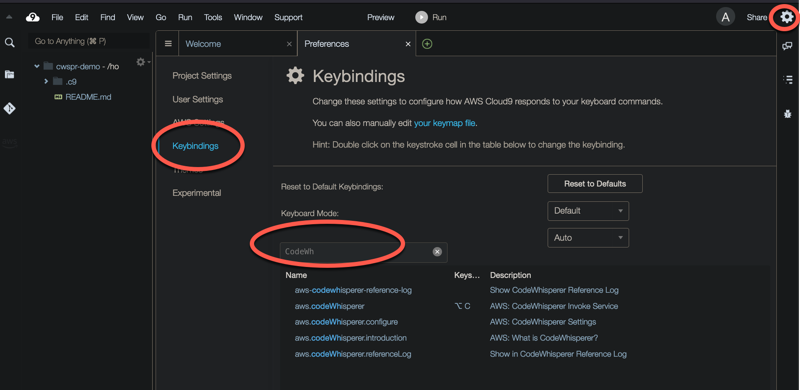기계 번역으로 제공되는 번역입니다. 제공된 번역과 원본 영어의 내용이 상충하는 경우에는 영어 버전이 우선합니다.
바로 가기 키 사용
Amazon Q에서 인라인 제안을 받는 동안 Amazon Q 시작 또는 권장 사항 수락과 같은 일반적인 작업에 키보드 바로 가기를 사용할 수 있습니다.
코드를 개발하는 통합 개발 환경(IDE)을 선택하여 IDE의 키보드 바로 가기를 확인합니다.
- Visual Studio Code
-
작업 키보드 바로 가기 수동으로 Amazon Q 시작
MacOS: 옵션 + C
Windows: Alt + C
권장 사항 수락
탭
다음 권장 사항
오른쪽 화살표
이전 권장 사항
왼쪽 화살표
권장 사항 거부
ESC 또는 백스페이스를 누르거나 계속 텍스트를 입력하면 문자가 일치하지 않는 권장 사항이 사라집니다.
다음 단어 수락
옵션 + 오른쪽 화살표
VS 코드에서 키 바인딩을 변경하려면 VS 코드 웹 사이트의 Visual Studio Code에 대한 키 바인딩
을 참조하세요. 참고
VS 코드의 인라인 제안 도구 모음은 기본적으로 비활성화되어 있습니다. 자세한 내용은 VS Code 웹사이트의 재설계된 인라인 제안 도구 모음
을 참조하세요. - JetBrains
-
작업 키보드 바로 가기 수동으로 Amazon Q 시작
MacOS: 옵션 + C
Windows: Alt + C
권장 사항 수락
탭
다음 권장 사항
오른쪽 화살표
이전 권장 사항
왼쪽 화살표
권장 사항 거부
ESC 또는 백스페이스를 누르거나 계속 텍스트를 입력하면 문자가 일치하지 않는 권장 사항이 사라집니다.
IntelliJ에서 키 바인딩을 변경하려면 JetBrains 웹사이트의 IntelliJ IDEA 키보드 바로 가기
를 참조하세요. - Eclipse
-
작업 키보드 바로 가기 수동으로 Amazon Q 시작
MacOS: 옵션 + C
Windows: Alt + C
권장 사항 수락
탭
다음 권장 사항
MacOS: 옵션 + ]
Windows: Alt + ]
이전 권장 사항
MacOS: 옵션 + [
Windows: Alt + [
권장 사항 거부
ESC 또는 백스페이스를 누르거나 계속 텍스트를 입력하면 문자가 일치하지 않는 권장 사항이 사라집니다.
에서 키 바인딩을 변경하려면 Eclipse 설명서의 키 바인딩 변경을 Eclipse참조하세요. https://help.eclipse.org/latest/index.jsp?topic=%2Forg.eclipse.platform.doc.user%2Ftasks%2Ftkeybindings.htm
- Toolkit for Visual Studio
-
작업 키보드 바로 가기 수동으로 Amazon Q 시작
키 바인딩의
AWSToolkit.CodeWhisperer.GetSuggestionWindows: Alt + C
권장 사항 수락
탭
다음 권장 사항
키 바인딩의
Edit.NextSuggestionWindows: Alt + .
이전 권장 사항
키 바인딩의
Edit.PreviousSuggestionWindows: Alt + ,
권장 사항 거부
ESC 또는 백스페이스를 누르거나 계속 텍스트를 입력하면 문자가 일치하지 않는 권장 사항이 사라집니다.
Microsoft의 Visual Studio 기본 키보드 바로 가기
도 참조하세요. Visual Studio에서 키 바인딩을 변경하려면 도구 -> 옵션 -> 키보드를 사용합니다.
- Amazon SageMaker AI
-
작업 키보드 바로 가기 수동으로 Amazon Q 시작
MacOS: 옵션 + C
Windows: Alt + C
권장 사항 수락
탭
다음 권장 사항
아래쪽 화살표
이전 권장 사항
위쪽 화살표
권장 사항 거부
ESC
- JupyterLab
-
작업 키보드 바로 가기 수동으로 Amazon Q 시작
MacOS: 옵션 + C
Windows: Alt + C
권장 사항 수락
탭
다음 권장 사항
아래쪽 화살표
이전 권장 사항
위쪽 화살표
권장 사항 거부
ESC
- AWS Glue Studio Notebook
-
작업 키보드 바로 가기 수동으로 Amazon Q 시작
MacOS: 옵션 + C
Windows: Alt + C
권장 사항 수락
탭
다음 권장 사항
아래쪽 화살표
이전 권장 사항
위쪽 화살표
권장 사항 거부
ESC
- AWS Lambda
-
작업 키보드 바로 가기 수동으로 코드 제안 가져오기
MacOS: 옵션 + C
Windows: Alt + C
제안 수락
탭
제안 거부
ESC, Backspace, 아무 방향으로나 스크롤하거나 계속 입력하면 권장 사항이 자동으로 사라집니다.
키 바인딩을 변경하려면 다음 절차를 수행합니다.
특정 함수를 보는 동안 기어 아이콘을 선택하여 기본 설정 탭을 엽니다.
기본 설정 탭에서 키 바인딩을 선택합니다.
키 바인딩 검색 상자에 Amazon Q를 입력합니다.
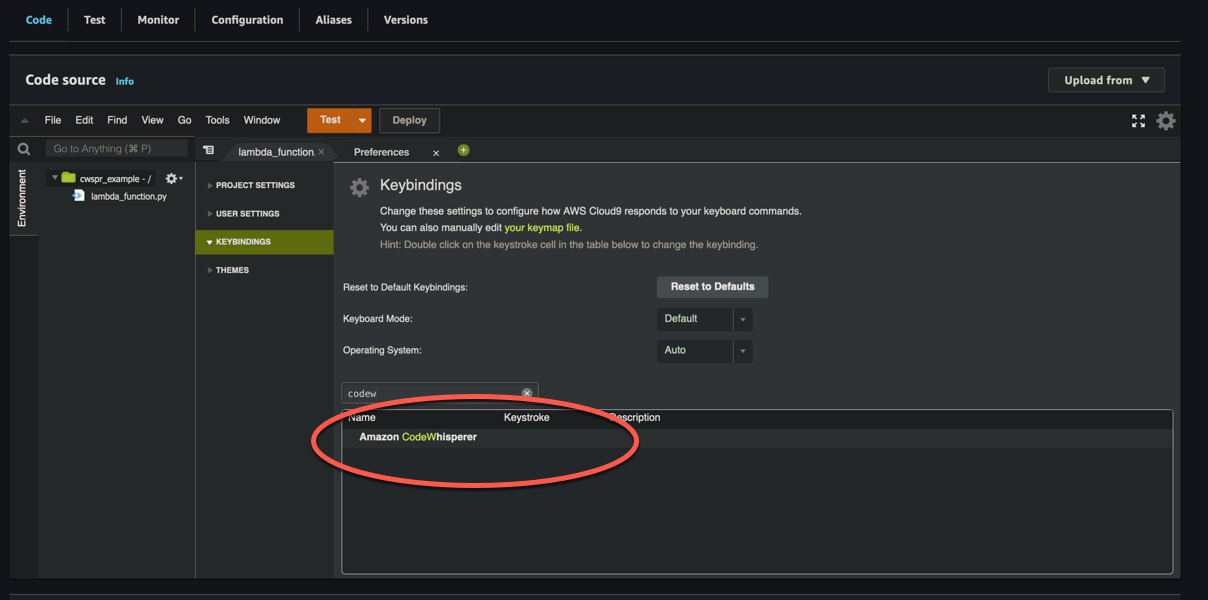
- AWS Cloud9
-
작업 키보드 바로 가기 수동으로 코드 제안 가져오기
MacOS: 옵션 + C
Windows: Alt + C
제안 수락
탭
제안 거부
ESC, Backspace, 아무 방향으로나 스크롤하거나 계속 입력하면 권장 사항이 자동으로 사라집니다.
특정 환경을 보는 동안 기어 아이콘을 선택하여 기본 설정 탭을 엽니다.
기본 설정 탭에서 키 바인딩을 선택합니다.
키 바인딩 검색 상자에 Amazon Q를 입력합니다.
키 입력 열에서 관심 있는 함수에 해당하는 공간을 두 번 클릭합니다.
함수를 바인딩할 키를 입력합니다.